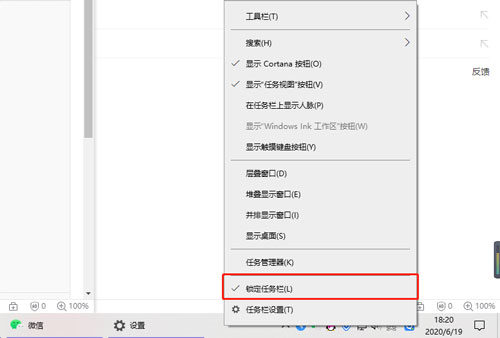
win10怎么将任务栏变成双排?在win10系统中,系统默认下方的任务栏为单排显示,那你知道任务栏可以变成双排的吗,win10怎么将任务栏变成双排,win10怎么显示任务栏双排,下面就和小编一起来看看吧!
1、在下方任务栏的空白位置右击,点击【锁定任务栏】,将前方的勾去掉,重新右击查看是否去掉;
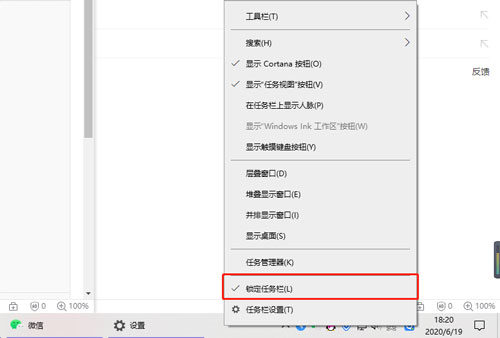
2、去掉之后,将鼠标移动到任务栏的边缘,当鼠标变成上下箭头时,往上拖动任务栏,将任务栏变宽,然后打开多个程序,当上一排的任务栏满了之后,会自动再下排显示,这样我们就可以得到一个双排任务栏。
为了避免在操作时将任务栏再次拉动,右击空白处,选择“锁定任务栏”。

以上就是win10怎么将任务栏变成双排的全部内容了,希望以上内容对您有所帮助!
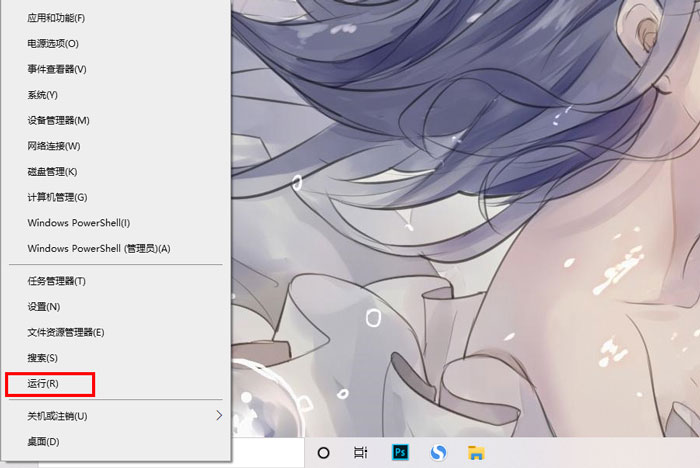
win10锁屏怎么关闭 Win10锁屏怎么关闭
win10锁屏怎么关闭?win10锁屏怎么取消?win10电脑的锁屏可以在一定程度上保护我们的隐私和文件安全,但是每次锁屏后都需要打开才可以能使用电脑,非常麻烦(0)人阅读时间:2024-04-28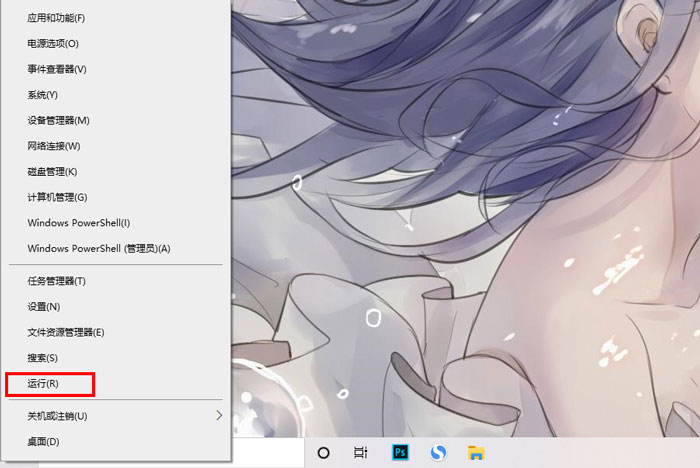
win10锁屏怎么取消 win10锁屏怎么取消密码
win10锁屏怎么取消?win10锁屏怎么关闭?使用win10电脑的用户都知道,每次关机和自动锁屏之后,都需要使用密码登录才可以打开电脑,那如何不锁屏直接打开电(0)人阅读时间:2024-04-28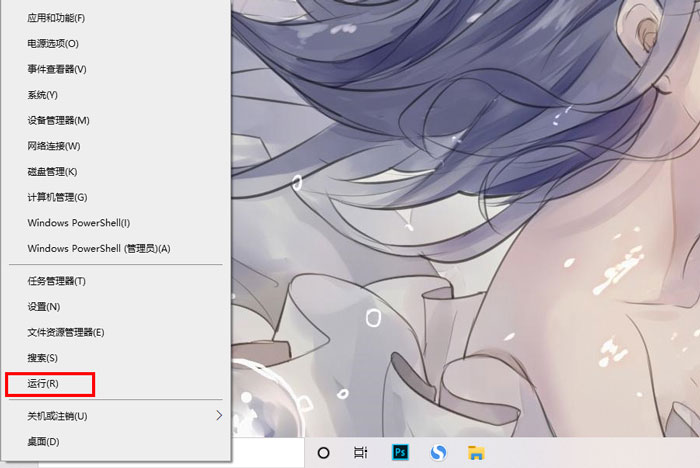
怎么让win10不锁屏(怎么让win10不锁屏界面)
怎么让win10不锁屏?如何不让win10锁屏?经常使用win10系统的用户都知道,电脑在一段时间不操作或者关机之后,开机需要输入密码才可以打开,那怎么让win(0)人阅读时间:2024-04-28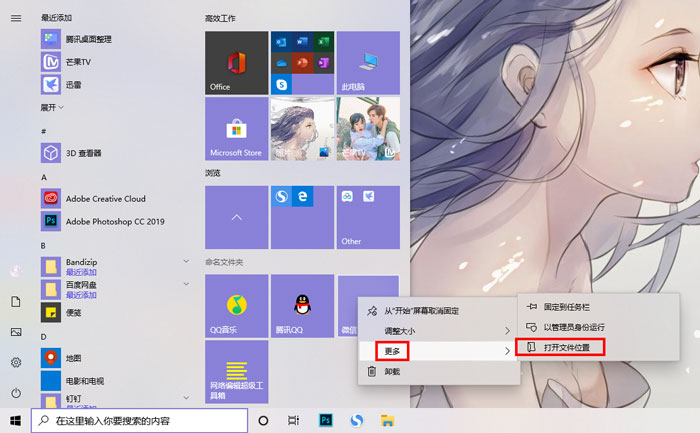
win10改变磁贴颜色步骤 win10怎么改变磁贴颜色
win10怎么改变磁贴颜色?win10磁贴颜色怎么自定义?使用win10系统的用户都知道,我们将系统颜色改变之后,总有一两个磁贴颜色不会变,那如何改变磁贴颜色呢(0)人阅读时间:2024-04-28win10怎么将任务栏变成双排 win10任务栏重叠的改为并排的小窗口?
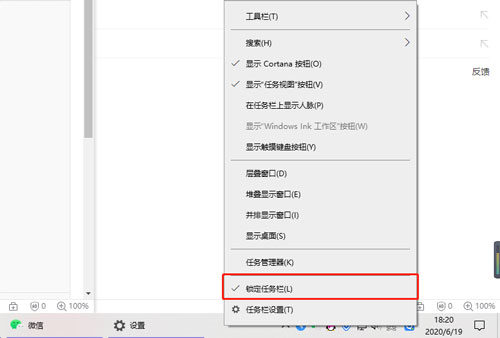 win10怎么将任务栏变成双排?在win10系统中,系统默认下方的任务栏为单排显示,那你知道任务栏可以变成双排的吗,win10怎么将任务栏变成双排,win10怎..2024-04-28
win10怎么将任务栏变成双排?在win10系统中,系统默认下方的任务栏为单排显示,那你知道任务栏可以变成双排的吗,win10怎么将任务栏变成双排,win10怎..2024-04-28win10锁屏怎么关闭 Win10锁屏怎么关闭
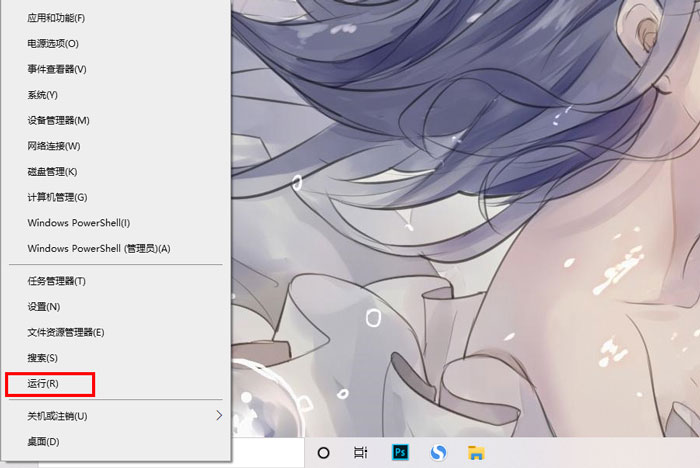 win10锁屏怎么关闭?win10锁屏怎么取消?win10电脑的锁屏可以在一定程度上保护我们的隐私和文件安全,但是每次锁屏后都需要打开才可以能使用电脑,非常麻烦..2024-04-28
win10锁屏怎么关闭?win10锁屏怎么取消?win10电脑的锁屏可以在一定程度上保护我们的隐私和文件安全,但是每次锁屏后都需要打开才可以能使用电脑,非常麻烦..2024-04-28win10锁屏怎么取消 win10锁屏怎么取消密码
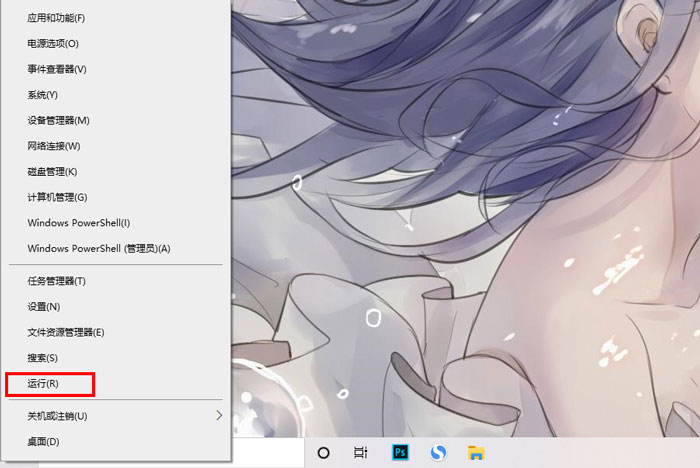 win10锁屏怎么取消?win10锁屏怎么关闭?使用win10电脑的用户都知道,每次关机和自动锁屏之后,都需要使用密码登录才可以打开电脑,那如何不锁屏直接打开电..2024-04-28
win10锁屏怎么取消?win10锁屏怎么关闭?使用win10电脑的用户都知道,每次关机和自动锁屏之后,都需要使用密码登录才可以打开电脑,那如何不锁屏直接打开电..2024-04-28怎么让win10不锁屏(怎么让win10不锁屏界面)
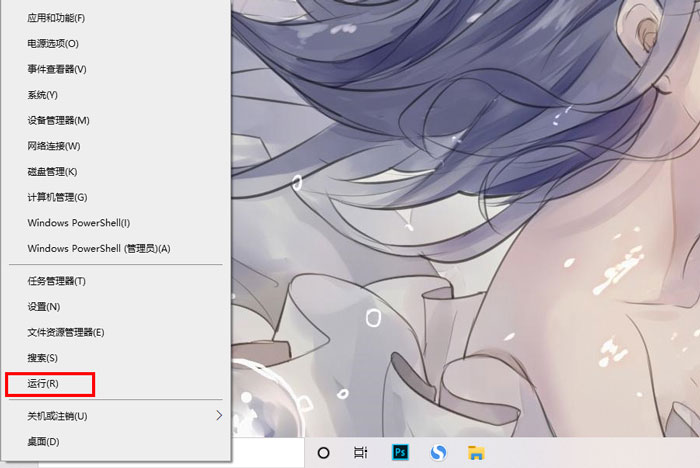 怎么让win10不锁屏?如何不让win10锁屏?经常使用win10系统的用户都知道,电脑在一段时间不操作或者关机之后,开机需要输入密码才可以打开,那怎么让win..2024-04-28
怎么让win10不锁屏?如何不让win10锁屏?经常使用win10系统的用户都知道,电脑在一段时间不操作或者关机之后,开机需要输入密码才可以打开,那怎么让win..2024-04-28
win10磁贴颜色怎么自定义 win10开始界面磁贴自定义
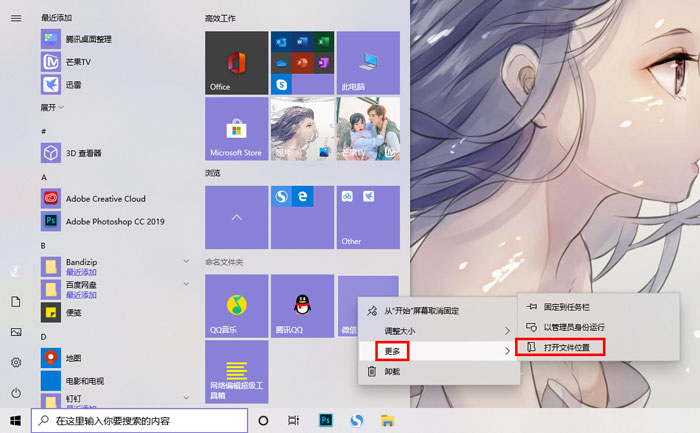
怎么改变win10磁贴颜色 win10更改磁贴颜色
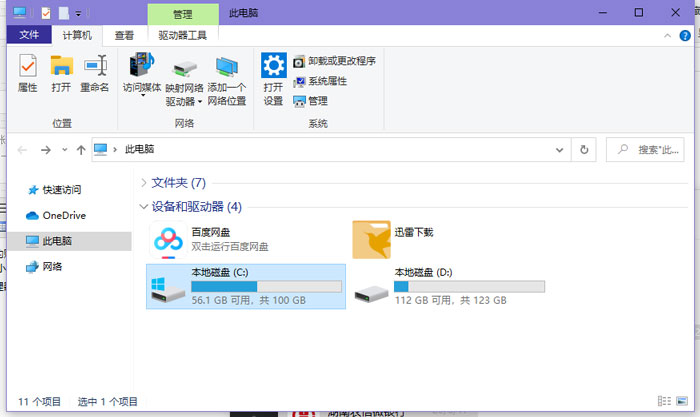
win10系统账户头像怎么删除(windows10怎么删除账户头像)
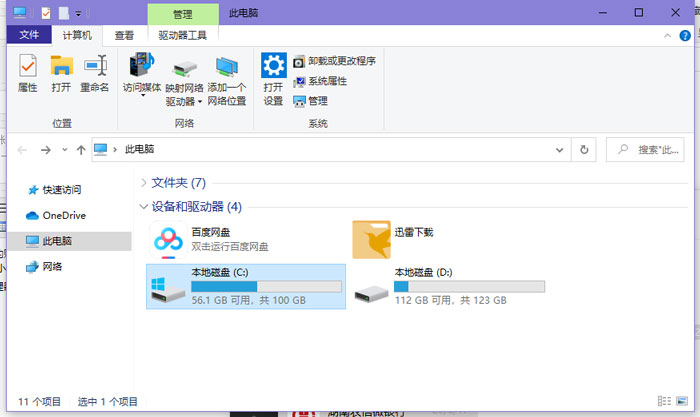
win10笔记本电脑如何删除账户头像记录 笔记本电脑怎么删除用户头像

win10加密选项是灰色的怎么办(win10文件加密选项是灰色的)
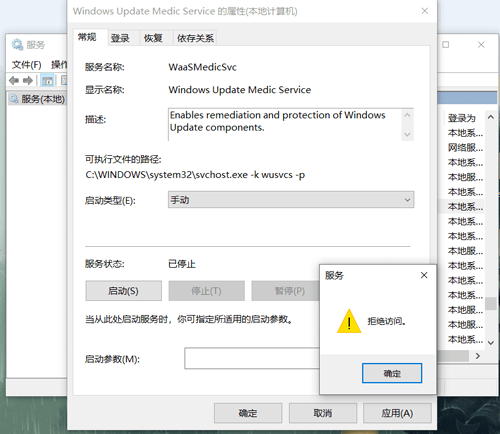
win10服务拒绝访问怎么办 win10操作无法完成拒绝访问是什么情况
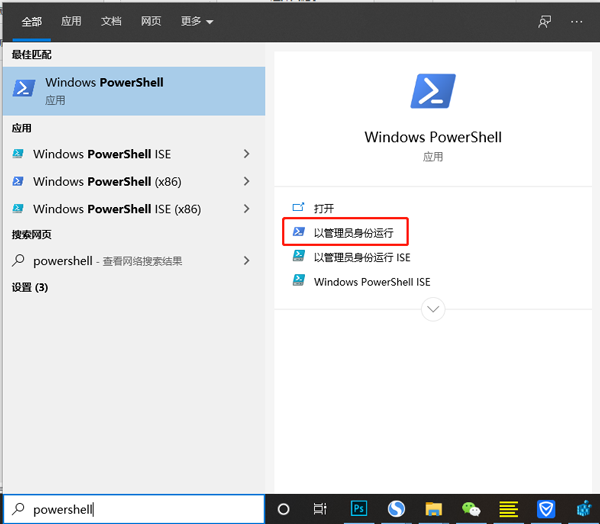
win10天气打不开怎么办(win10系统天气预报打不开)
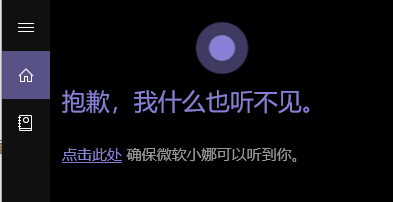
win10小娜听不到我的声音怎么办(window10小娜为什么用不了)
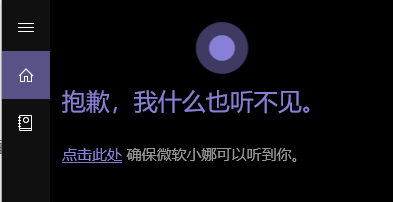
win10电脑小娜听不到我说话怎么办 window10小娜听不见我说话
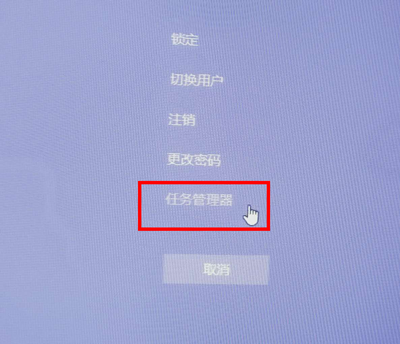
win10任务栏无响应怎么办(win10任务栏无响应怎么办解决)